Installare il driver e l'app di esempio
Questa sezione fornisce informazioni sull'installazione del driver e dell'app di esempio WSD.
Installare il driver in un computer Windows 8.1
Per installare il driver di stampa incluso nell'SDK per la stampa 3D, selezionare il file inf del driver, fare clic con il pulsante destro del mouse sul file e quindi scegliere Installa.
Installare l'app di esempio
Per iniziare, installare Microsoft Visual Studio 2013 (Professional o Ultimate) e applicare eventuali Service Pack o aggiornamenti necessari.
L'implementazione di esempio è costituita da un servizio Web IIS (Microsoft Internet Information Services) implementato in ASP.NET con un gestore HTTP che risponde alle richieste del protocollo WS-Print.
L'individuazione diretta può funzionare con il servizio Web in esecuzione perché funziona al di fuori del protocollo HTTP senza l'individuazione UDP.
Requisiti di installazione
Per la distribuzione del servizio Web in un computer Windows è necessario che nel computer sia installato IIS e ASP.NET insieme a Microsoft .NET 4.5.
Installare IIS
Per installare IIS, premere la combinazione di tasti Di Windows + R per visualizzare una finestra di dialogo Esegui, quindi digitare
appwiz.cple premere INVIO.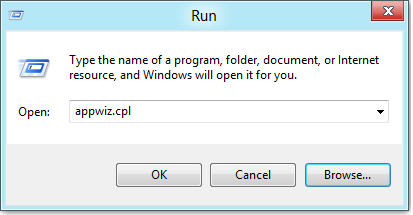
Verrà aperto Pannello di controllo Programmi e funzionalità.
Nel riquadro Pannello di controllo Home fare clic su Attiva o disattiva le funzionalità di Windows.
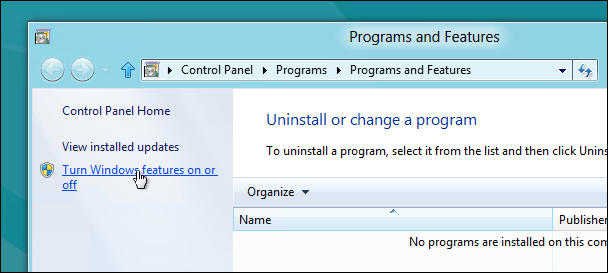
Nella finestra di dialogo Funzionalità di Windows selezionare la casella di controllo Internet Information Services.
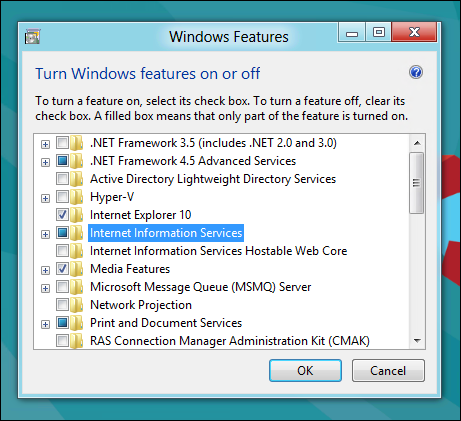
Espandere la casella di controllo Internet Information Services ed espandere Servizi Web globale.
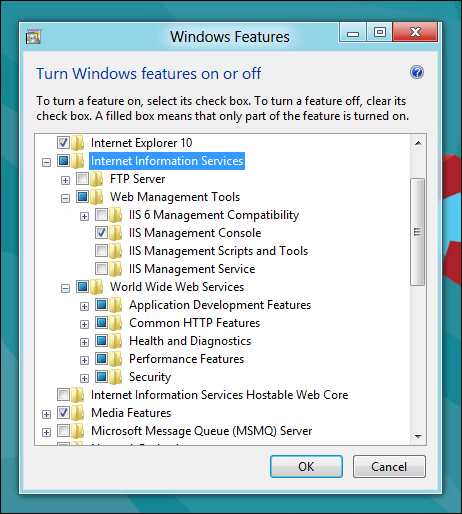
Espandere Funzionalità di sviluppo di applicazioni e selezionare e le funzionalità secondarie illustrate di seguito:
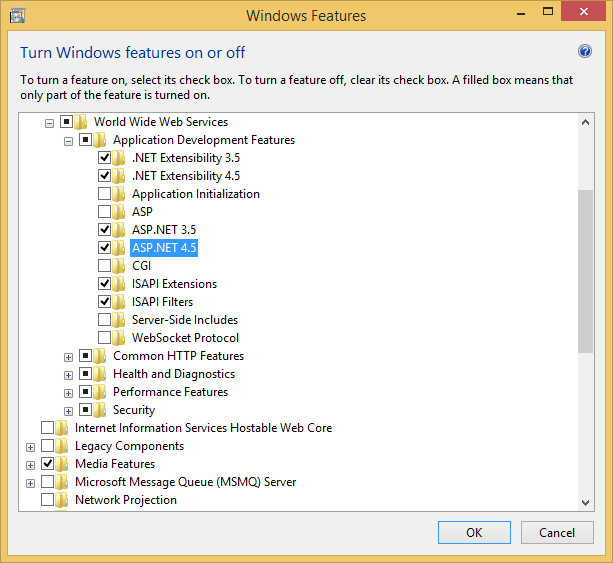
Fare clic su OK. La finestra di dialogo Applica modifiche mostrerà lo stato di avanzamento dell'installazione.
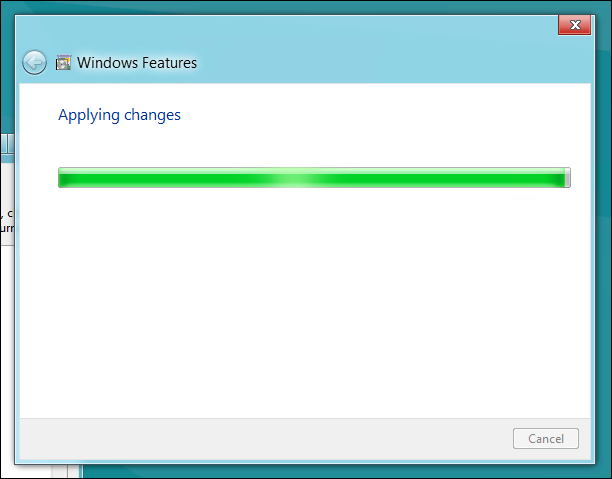
Quando la finestra di dialogo Applica modifiche viene chiusa, aprire un browser e passare a
https://localhost.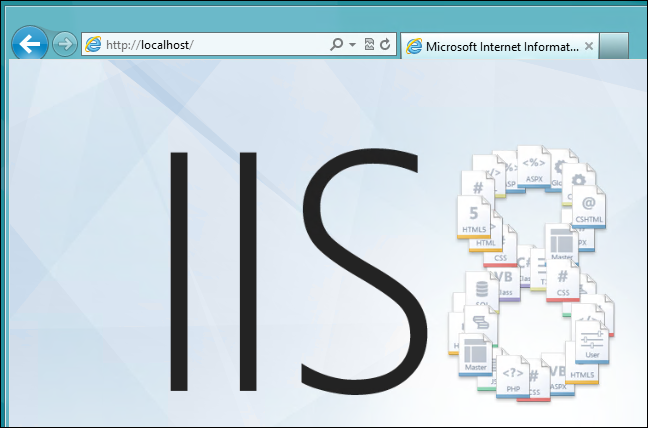
Pubblicare il progetto
Pubblicare il progetto gestore in localhost per distribuire il servizio Web.
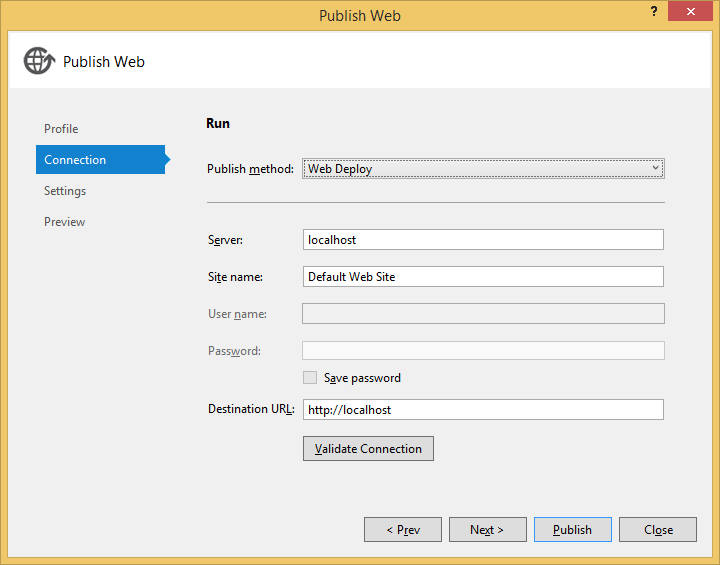
Una volta completata la pubblicazione, l'esplorazione in https://localhost comporterà l'invio di un file vuoto. Se il gestore non è configurato correttamente, verrà visualizzato un messaggio di errore o verrà visualizzata la pagina Web IIS predefinita.
È possibile impostare DefaultAppPool per l'esecuzione con l'identità NetworkService e continuare a funzionare come previsto. DefaultAppPool dovrebbe funzionare anche in rete.
Verificare le associazioni del sito
se è necessario supportare IPv6, assicurarsi che le associazioni del sito ASP.NET vengano create per IPv6.
Il progetto Handler pubblica il progetto nel sito Web predefinito.
Per impostazione predefinita, il sito è associato alla porta 80 in tutti gli indirizzi IP.
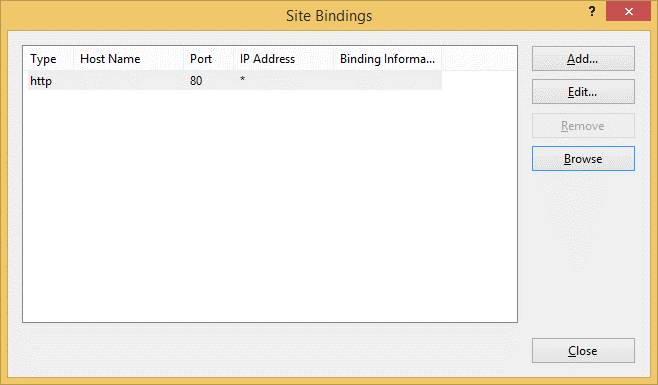
Aggiornare Windows Firewall
Per impostazione predefinita, Windows blocca la porta 80 in un computer, quindi è necessario aggiornare Windows Firewall per consentire il traffico in ingresso di Servizi Web (HTTP). Senza attivare questa opzione, le richieste HTTP in ingresso dai client avranno esito negativo.
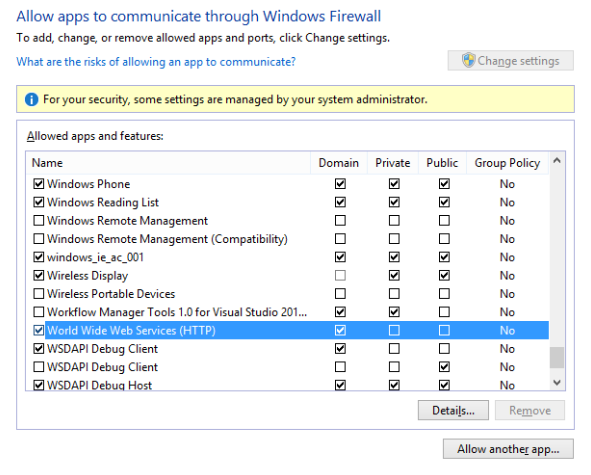
Installare la stampante Fabrikam
Individuazione diretta tramite endpoint HTTP
Aprire Dispositivi e stampanti in Pannello di controllo.
Selezionare Aggiungi stampante.
Selezionare La stampante desiderata non è elencata.
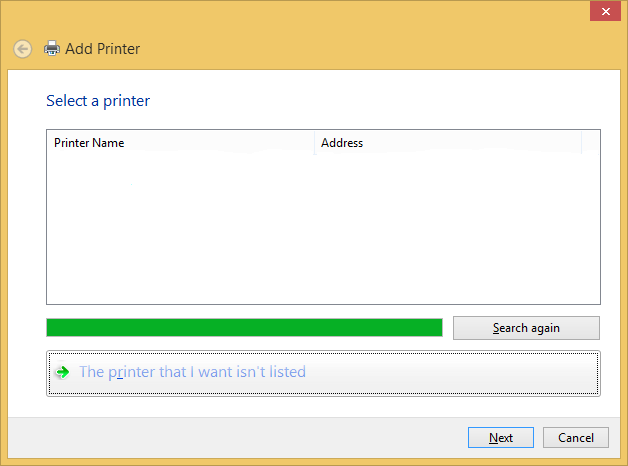
Selezionare Aggiungi stampante usando l'indirizzo TCP/IP o il nome host.
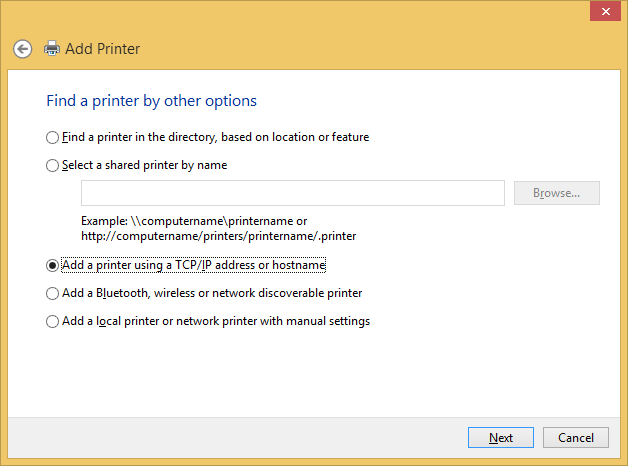
Selezionare Dispositivo servizi Web dall'elenco Tipo di dispositivo.
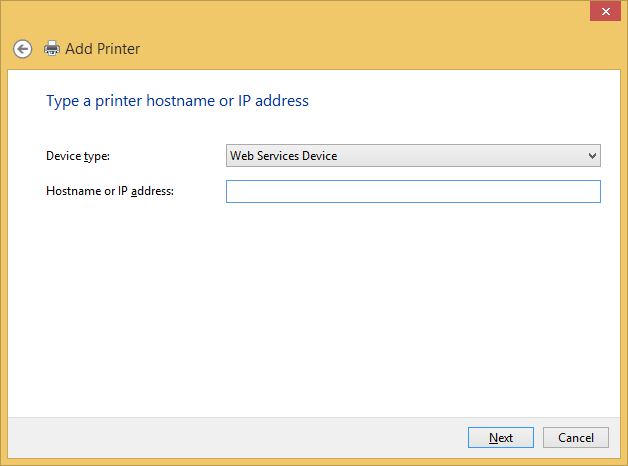
Digitare un nome host o un indirizzo IP e fare clic su Avanti.
Verrà visualizzata la barra di stato Contatto stampante...
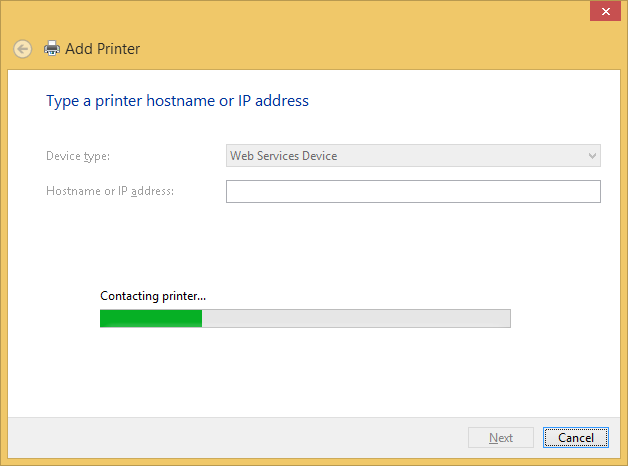
Quando viene installata la stampante Fabrikam, verrà visualizzato il messaggio seguente:
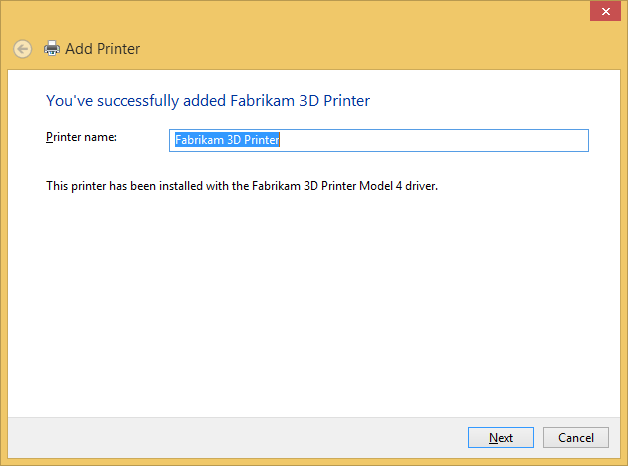
Individuazione ad hoc tramite multicast UDP
L'individuazione ad hoc può essere eseguita implementando un server UDP in ascolto degli eventi di individuazione sulla porta 3702.
Per altre informazioni sulla sequenza di scambio, vedere Individuazione e modelli di messaggi di scambio di metadati.